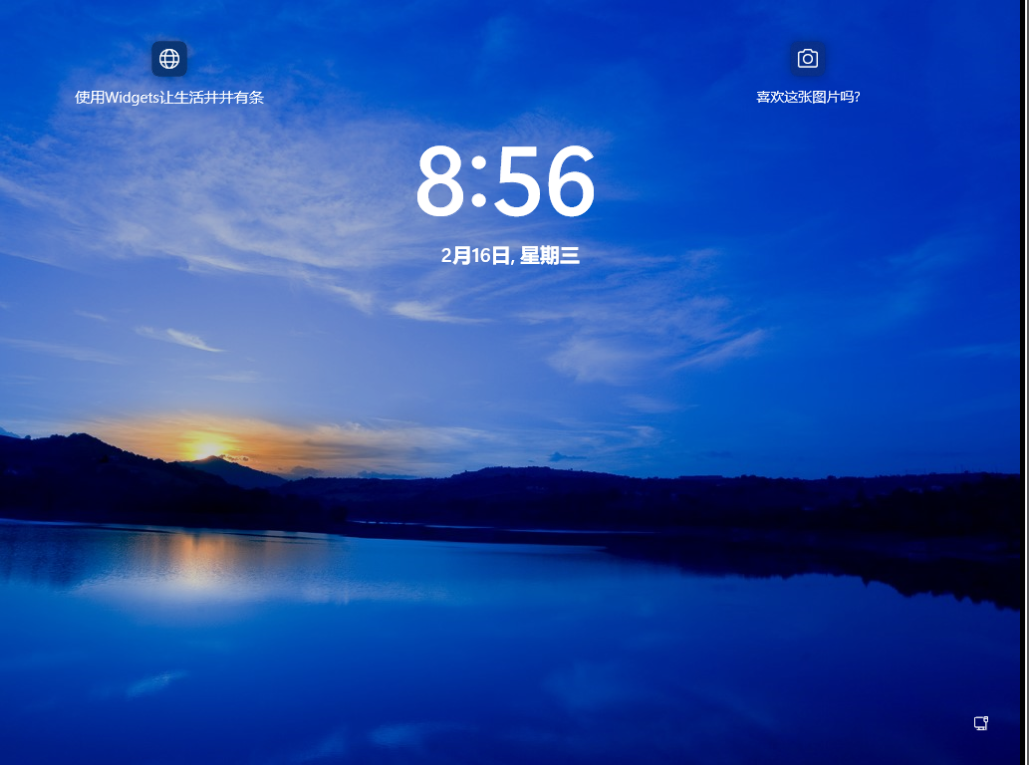Win11 Build 22581 1 官方预览图带来了一些改进并修复了一些问题,并修复了另一个导致任务栏预览在英语以外的语言中使用错误的窗口标题字体的问题。拖放到任务栏现在应该可以与自动隐藏任务栏配合使用。还有一系列的修复,性能也得到了很大的提高。
Win11 Build 22581.1 官方预览镜像更新内容
TL;博士
Build 22581 也通过Beta 通道向Windows Insider 发布。现在,Dev 和Beta 渠道正在接收相同的版本,为内部人员根据需要切换渠道打开了一个有限的窗口。请阅读下文,了解有关切换频道的有限窗口以及窗口关闭时会发生什么情况的详细信息。现在是时候确保您处于想要前进的频道了!
在Beta 通道上试用新版本
今天,我们还在Beta 通道中向Windows Insider 发布了Build 22581。 Beta 频道内部人员现在可以尝试实时字幕、开始文件夹、重新设计的任务管理器、平板电脑优化的任务栏等新功能。
现在,Dev 和Beta 渠道正在接收相同的版本,如果您希望通过以下简单步骤切换渠道,则已为内部人员打开了一个切换渠道的有限窗口:
1. 打开“设置”“Windows 更新”“Windows 预览体验计划”。
2. 选择您的Insider 设置。
3. 选择Beta 频道。
4. 下次您收到更新时,将是针对您的新频道的。
重要提示:一旦我们向开发频道发布更高版本号的版本,此窗口将关闭。如果你的设备卡在开发通道上并收到比Beta 通道中的版本号更高的版本号,则必须在你的设备上全新安装已发布版本的Windows 11 才能切换到Beta 通道。
我们还会向Dev 频道的Insiders 发送邮件提醒,提醒他们打开切换频道的窗口,以便Dev 频道的Insiders 在这个窗口打开时有足够的时间和意识进行切换。
如果你的设备处于Beta 通道,并且你想继续使用已发布版本的Windows 11,则你有10 天的时间回滚或直到我们发布更新版本。如果您决定回滚,请务必立即将频道更改为发布预览。
如果您想继续在开发频道中接收预览版本,则无需采取任何操作。
提醒一下,我们正在改进开发和向Insider 发布的方式,Dev 和Beta 渠道现在代表了我们工程师的并行开发路径。开发频道将是我们尝试不同概念、孵化新想法以及致力于可能不会发布给普通客户的长期主导项目的地方。 Beta 频道将是我们预览更接近我们为普通客户提供的体验的地方。然而,这并不意味着我们在测试版通道中尝试的所有功能都会发布。我们鼓励内部人士阅读上个月的这篇博文,其中概述了我们将在开发和测试版渠道中与内部人士一起尝试的方法。
变化和改进
[一般的]
正如我们在此处的博客文章中所述,使用开发频道的Windows 预览体验成员可能会尝试新的想法、更长的领先功能以及可能永远不会发布的体验。在此版本中,有限的内部人员将看到这些实验性功能中的第一个,因为我们正在探索其他方法来帮助人们使用Windows 搜索框在网络上发现并快速访问他们关心的内容。如果您看到其中一些概念,请务必通过反馈中心(Win + F) 告诉我们您的想法,并选择桌面环境搜索类别。
[任务栏]
平板电脑优化的任务栏功能从Build 22563 开始提供,现在可供开发和测试渠道中的所有Windows 预览体验成员使用。提醒一下,此功能仅适用于可用作平板电脑的设备。它不适用于笔记本电脑或台式电脑。

平板电脑优化的任务栏处于折叠和展开状态。
无论设备类型如何,每个人都可以看到任务栏的一些修复,例如现在延伸到整个任务栏的顶部边框线。
Win32 系统托盘图标的键盘焦点和鼠标悬停以及“显示隐藏的图标”浮出控件已更新,以匹配任务栏其余部分的视觉样式。您可能还注意到,不再支持通过拖放来固定/取消固定这些项目- 您可以通过右键单击任务栏并选择“任务栏设置”来显示/隐藏这些图标。我们还引入了一个可选设置来完全隐藏“显示隐藏的图标”按钮,支持想要更简单任务栏的用户。
[设置]
在Build 22557 中,我们在“设置”中引入了新链接,以帮助客户赋予PC 第二次生命或回收它。升级到最新版本(Build 22581 及更高版本)时,这些链接将消失,稍后会恢复。
维修
[任务栏]
修复了导致任务栏预览在英语以外的语言中使用错误的窗口标题字体的另一个问题。
拖放到任务栏现在应该可以与自动隐藏任务栏配合使用。
将某些内容拖动到任务栏时,拖动项目上的消息(例如,如果不支持则显示X)现在将具有圆角。
缓解了滑动平板电脑优化任务栏可能意外调用小部件板的问题。
[开始菜单]
修复了有时导致开头顶部搜索框闪烁的问题。
缓解了一个潜在问题:如果您滑动打开“所有应用程序”列表,有时会认为您单击了“所有应用程序”列表中的字母标题。
更新了右键单击固定应用程序时的上下文菜单,显示“移至前面”而不是“移至顶部”,以便更清楚地了解发生的情况。
【要点】
时钟应用程序更新(版本11.2202.24.0 及更高版本)可修复以下问题:在时钟应用程序中配置焦点会话时,时钟应用程序无法更新Windows 焦点状态。
[文件管理器]
修复了上下文菜单和命令栏中的条目旁边缺少图标的某些情况(例如,如果您在使用背景幻灯片时右键单击桌面,则上下文菜单中的下一个桌面背景条目)。
对上下文菜单和命令栏中使用的一些图标进行了一些细微调整,包括复制图标。
唯一内容是其他文件夹的文件夹现在将显示一个带有纸条的图标,以指示该文件夹内有内容,而不是空文件夹图标。
解决了使用“分组依据”选项时可能导致文件资源管理器崩溃的潜在问题。
[进入]
修复了韩语IME 上下文菜单中的转换选项不起作用的问题。
修复了如果您选择使用早期版本的日语IME,IME 工具栏无法正确显示/隐藏的问题。
提高了重启或升级后点击PIN 或密码字段后在登录屏幕上显示触摸键盘的可靠性。
修复了使用“黑白”文本输入主题时触摸键盘中的某些文本难以阅读的问题。
对“设置”“时间和语言”“打字”“触摸键盘”下的“大小和主题”链接进行了另一个修复。
修复了切换到语音输入时触摸键盘仍然显示之前的候选文本的问题。
使用中文(繁体)语音输入时,Enter 和Tab 命令现在应该可以使用。
修复了用于调整音量级别的3 指或4 指触摸板手势不适用于某些配对的蓝牙音频设备的问题。
[设置]
程序事件的声音更改(例如,关闭某些系统声音)应在升级过程中持续存在。
启用对比度模式时,改进了“快速设置”的蓝牙部分中电池图标的可见性。
[打开窗户]
如果您在任务视图中将键盘焦点设置到桌面,缩略图周围出现的边框现在将具有圆角。
修复了使用阿拉伯语或希伯来语显示语言时,将鼠标悬停在辅助监视器上的任务视图图标上不会弹出桌面弹出窗口的问题。
修复了以下问题:如果您选择快照辅助中显示的Microsoft Edge 选项卡之一,窗口将从错误的位置开始动画显示。
如果将窗口拖动到快照布局的一角,快照布局现在应该正确最小化。
修复了拖动窗口时捕捉布局会意外立即出现的问题,而不是仅向使用阿拉伯语或希伯来语显示语言的预览体验成员显示提示。
解决了在上一个屏幕旋转动画完成之前旋转平板电脑会导致旋转动画突然中断的问题。
解决了使用三指触摸手势快速最小化所有应用程序可能导致窗口卡在缩小状态的问题。
减小了通知上方不将点击传递到底层窗口的区域的大小,因此它与通知侧面的区域大小相同。
解决了导致最大化窗口的标题栏通过触摸拖动最大化的问题。
修复了以下问题:如果在应用程序中打开“打开”或“保存”对话框,并且您使用ALT + Tab 在应用程序之间切换,键盘焦点可能会丢失。
[语音访问]
修复了在Office 应用程序中使用命令将文本大写时导致Speech Access 崩溃的问题。
[旁白]
讲述人现在将正确告诉您Office 应用程序的表格单元格中是否有图像。
当“讲述人”在Microsoft Edge 中以扫描模式阅读时,当到达文本中间的某些嵌入链接和按钮时(例如在nytimes.com 上),它将不再停止阅读。
[任务管理器]
修复了在暗模式下配置任务管理器时工具提示无法准确显示首选视觉设置的问题。
修复了任务管理器未填充启动应用程序页面中状态列详细信息的问题。
[其他]
修复了使用硬件按键时导致音量弹出窗口卡在屏幕上的问题。
缓解了可能导致explorer.exe 在首次登录期间卡住且无法完全初始化的问题。
修复了一些影响explorer.exe 可靠性的问题。
注意:来自活动开发分支的Insider Preview 版本中提到的一些修复可能会进入Windows 11 已发布版本的服务更新中,这些版本将于2021 年10 月5 日全面发布。
已知问题
[一般的]
[BETA 通道] 我们暂时不会在Beta 通道中向中国联想PC 上的Windows Insider 提供新版本。
运行Windows 10 并加入Dev 或Beta 通道以获取最新版本的Windows 预览体验成员在尝试下载最新版本时可能会遇到下载错误代码0xc8000402。作为解决方法,首先加入Release Preview 频道,从那里安装Windows 11(Build 22000.xxxx),然后切换到Dev 或Beta 频道以接收最新的Insider Preview 版本。此问题已被理解并将在即将发布的版本中修复。
[任务栏]
在二合一设备上启动应用程序或单击扩展任务栏外部后,任务栏并不总是自动折叠。
操作系统的某些区域尚未跟踪二合一设备上展开的任务栏的高度,因此您可能会看到重叠的组件,例如与任务栏重叠的小部件。
[文件管理器]
在文件资源管理器的搜索框中输入搜索词时打开显示的建议结果可能不起作用。
我们正在修复显示OneDrive 存储的弹出窗口中的图标大小、视觉错误和文本剪辑问题。
[小部件]
有时,当从提要固定时,固定的小部件会放置在顶部而不是其他固定小部件的下方。如果发生这种情况,系统会在30 分钟内自动更正,将最近固定的小部件移动到预期的默认位置。或者,您可以注销小部件板并立即重新登录以解决问题。
在小部件板中重新排列小部件后,某些用户会遇到固定部分中的小部件呈现不正确的情况。如果发生这种情况,注销小部件板并立即重新登录应该可以解决问题。
使用从屏幕左边缘滑动的触摸操作时,小部件面板可能无法按预期加载。您可以通过单击小部件图标或使用Win + W 组合键来启动它。
[旁白]
在最新版本中,自然声音偶尔会中断。重新启动“讲述人”即可解决问题。
[实时字幕]
某些全屏应用程序(例如视频播放器)会阻止显示实时字幕。
位于屏幕顶部附近且在运行实时字幕之前关闭的某些应用程序将在位于顶部的实时字幕窗口后面重新启动。当应用程序具有焦点时,使用系统菜单(ALT + 空格键)可进一步向下移动应用程序的窗口。
当实时字幕位于顶部时,无法通过触摸到达最大化应用程序的最顶部(例如标题栏窗口管理按钮)。
推荐使用【系统首页安装大师】进行安装
1、关闭防火墙和所有安全软件,运行创建USB启动工具的软件。
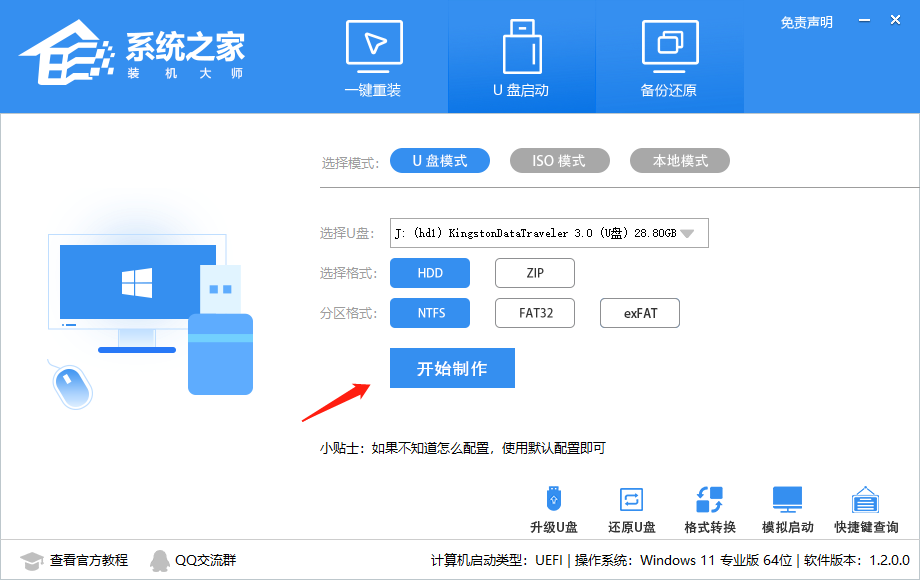
2、重新启动计算机,进入System Home PE界面,在桌面上选择【一键重装系统】。
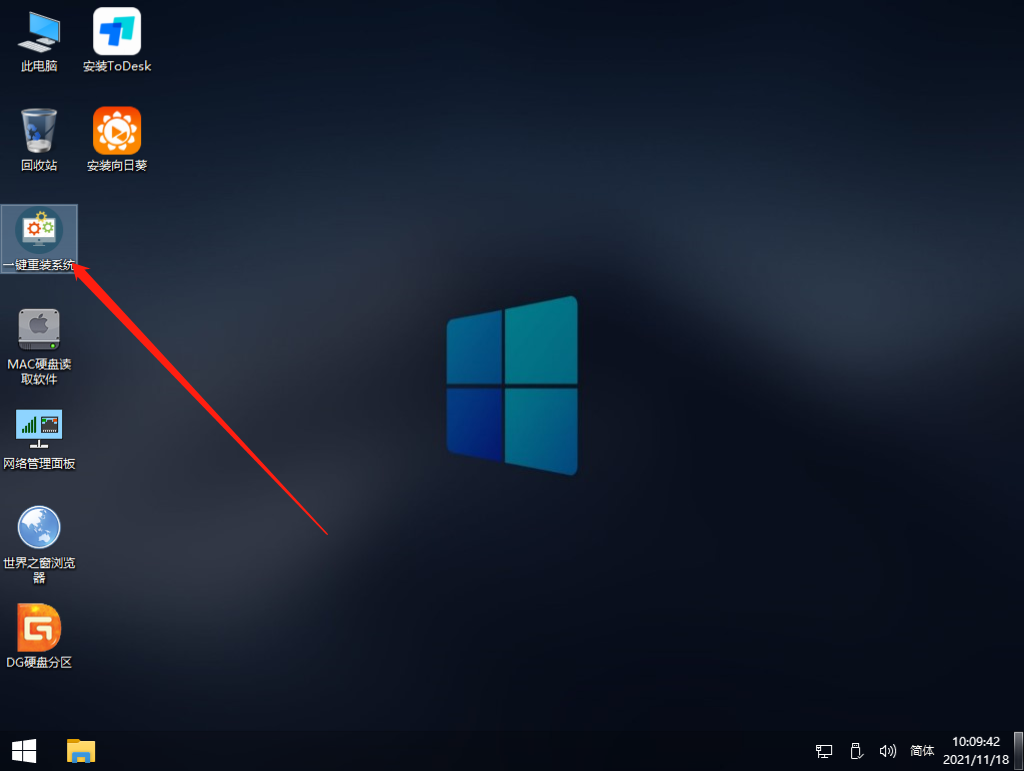
3. 选择您要安装的系统映像。
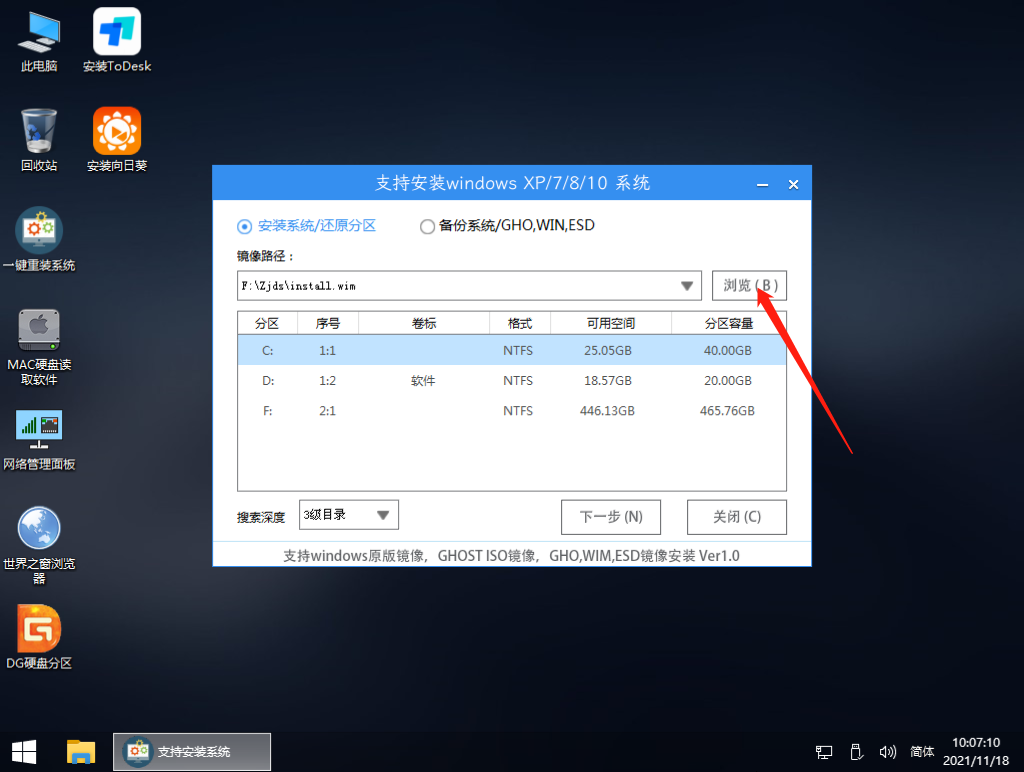
4. 选择系统上安装的版本。
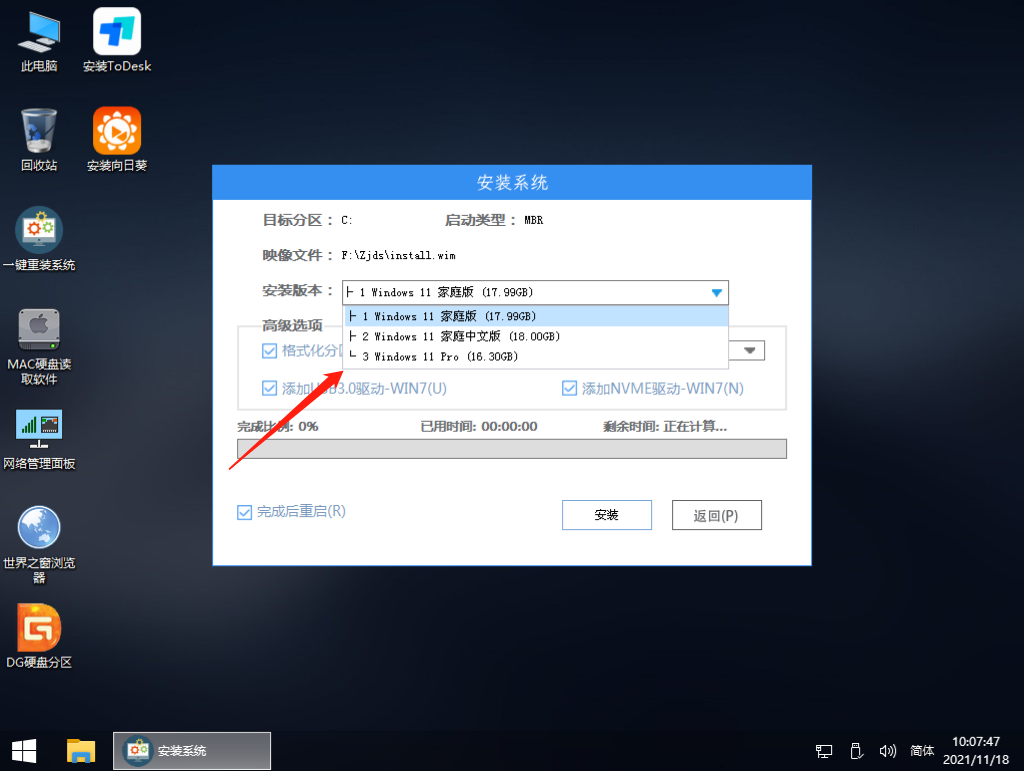
5. 然后单击“安装”。安装部署完成后,提示重启倒计时时,拔掉U盘并重启电脑。
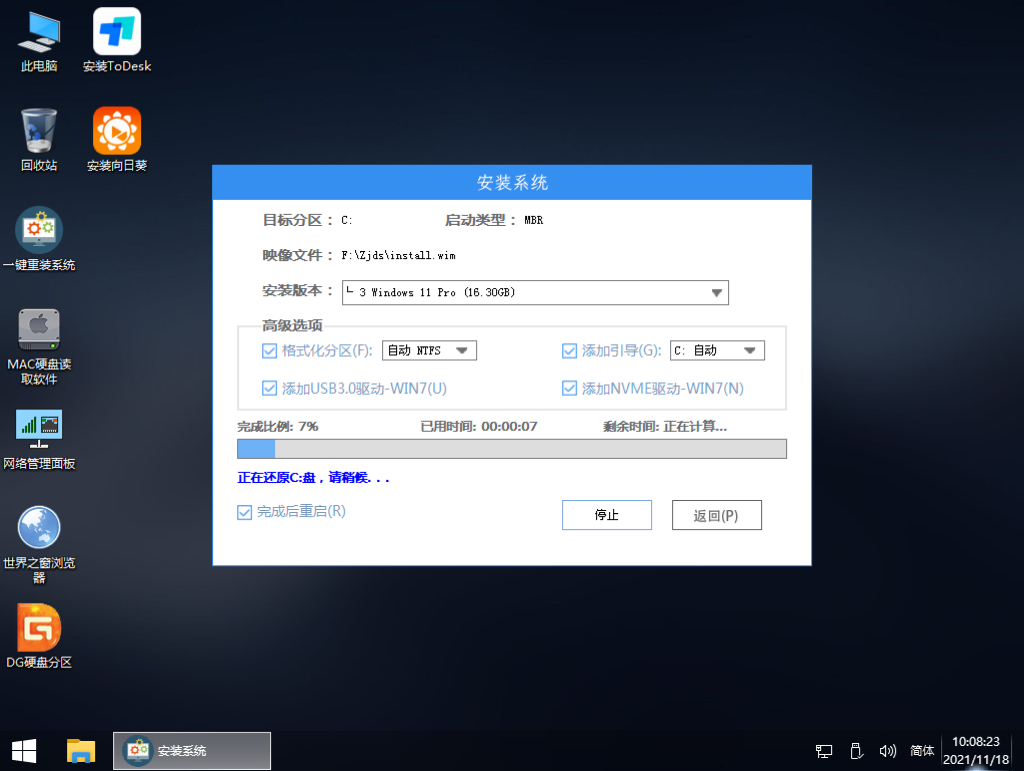
6、硬盘系统部署。
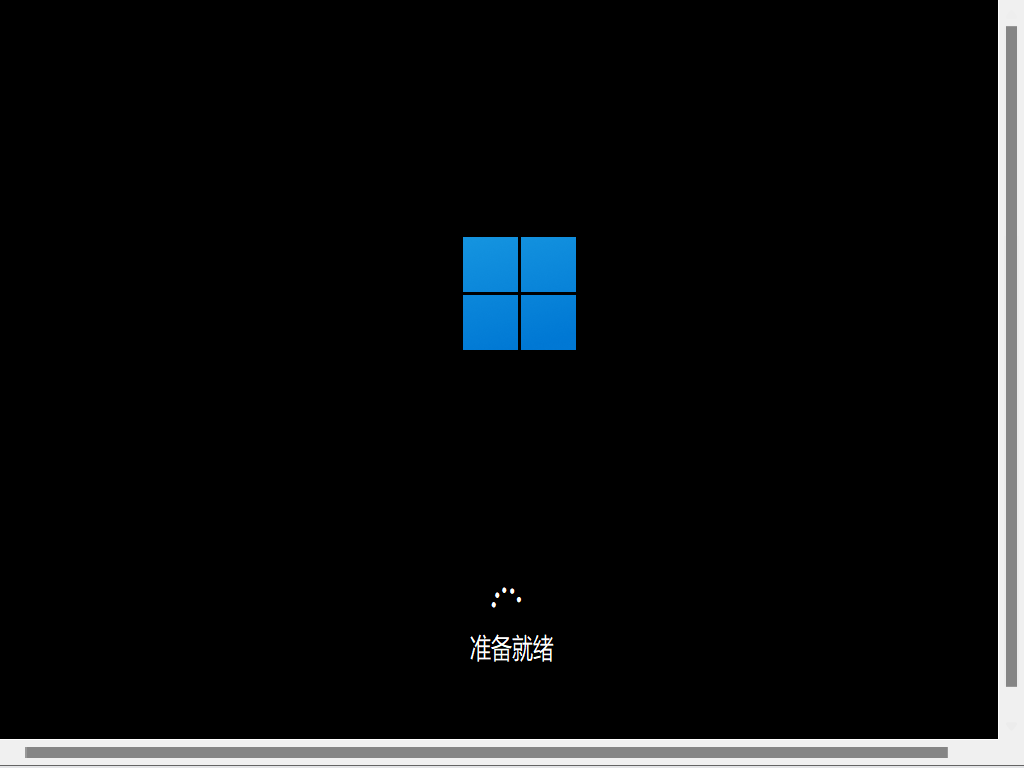
7. 进行必要的设置,安装完成。